Problem in Skype: Skype auf den Kopf gestellt
Eine große Anzahl von Menschen sitzt in Skype. Skype auf dem Kopf ist leider ein ziemlich häufiges Problem. Normalerweise wird ein umgekehrtes Bild einer Webcam, die in einen Laptop eingebaut oder mit einem Desktop-Computer verbunden ist, im Programm angezeigt, nachdem das Betriebssystem neu installiert oder ein Treiber aktualisiert wurde. Also, die Kamera in Skype steht auf dem Kopf, was soll ich tun? Wie behebe ich das Problem?
Es gibt drei Hauptlösungen: Installieren von offiziellen Treibern, Ändern der Kameraeinstellungen und Verwenden von Software von Drittanbietern.
Treiber

Ein Problem mit den Treibern ist die häufigste Ursache für Probleme in Skype. Skype steht auf dem Kopf - keine Ausnahme. Manchmal kommt es vor, dass der Computer nicht die richtigen Treiber hat.
Warum steht Skype auf dem Kopf? Dafür gibt es folgende Gründe:
- Alle Treiber wurden bei der Installation des Betriebssystems im automatischen Modus installiert. In der Regel tritt diese Einstellung bei der Verwendung von Piratenassemblys auf.
- Treiber wurden mit einer der gebräuchlichsten Sammlungen installiert, die "Treiberpakete" genannt werden.
Konformitätsprüfung
Um festzustellen, welcher Fahrer verantwortlich istDie Arbeit der Webcam ist auf Ihrem Computer installiert, Sie müssen den Gerätemanager öffnen und Ihre Kamera darin finden. Normalerweise befindet sich dieses Gerät im Menüpunkt "Bildverarbeitung".
Wenn die Kamera gefunden wurde, müssen Sie darauf klickenName mit der rechten Maustaste und wählen Sie Eigenschaften. Der „Treiber“ im Dialogfeld Eigenschaften der Kamera öffnen hat eine Registerkarte. Wenn Sie darauf klicken, können Sie das Datum der Entwicklung, sowie die Lieferanten sehen. Wenn die letztgenannte Firma „Microsoft“ und das Datum sehr weit von dem aktuellen ist, können wir mit großer Sicherheit sagen, dass der Grund dafür, dass die Kamera auf Skype den Kopf, genau im Treiber ist: Der Computer hat den Standard, nicht derjenige, speziell für ein bestimmtes Webcam Modell entworfen.
Um den richtigen Treiber zu installieren, müssen Sie auf die offizielle Website des Herstellers der Kamera oder des Laptops gehen. Dort können Sie die Software für das Modell kostenlos herunterladen.
Kameraeinstellungen

Es kann vorkommen, dass auch bei der InstallationDie richtigen Treiber, die speziell für das Webcam-Modell entwickelt wurden, haben immer noch Probleme mit Skype. Skype auf dem Kopf kann auch auf falsche Geräteeinstellungen zurückzuführen sein. Und es kann in anderen Programmen sein, die das Bild von der Kamera verwenden.
In diesem Fall können Sie nach Optionen suchen, mit denen Sie das Bild in einer normalen Ansicht direkt in den Einstellungen der Kamera wiederherstellen können.
Konfigurationsfunktionen in Skype
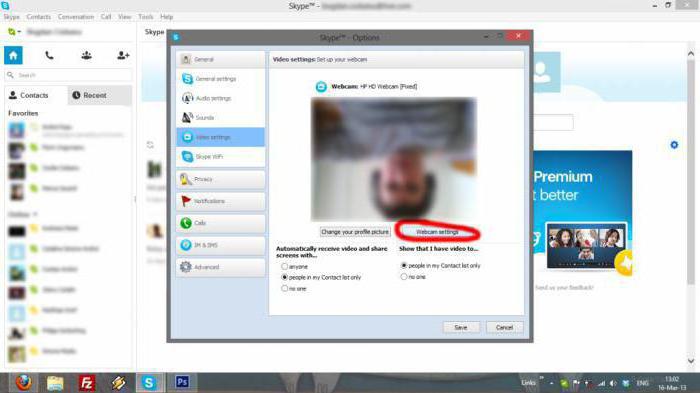
Der schnellste und einfachste Weg zuEin unvorbereiteter Benutzer, um die Geräteeinstellungen einzugeben, ist der Start von Skype, wo das Menü den Punkt "Tools" hat. Klicken Sie darauf und gehen Sie in die Einstellungen, wählen Sie "Videoeinstellungen". Hier können Sie die invertierten Bild- und Kameraeinstellungen sehen.
Alle Modelle haben ein Einstellungsdialogfeldunterscheidet sich von anderen. Bei den meisten Kameras können Sie das Bild drehen. Die Elemente können "Um n Grad drehen" oder "Vertikal spiegeln" aufgerufen werden. Wenn es eine erste Option gibt, sollte die Drehung auf 180 Grad eingestellt werden.
Dies ist der einfachste Weg, um in die Kameraeinstellungen zu gelangen. Schließlich ist Skype fast überhaupt installiert und die Kamera wird möglicherweise nicht im Gerätemanager oder auf dem Bedienfeld angezeigt.
Eine andere Möglichkeit besteht darin, ein Programm zu verwenden, um die Webcam zu steuern, die oft zusammen mit dem Treiber installiert wird. Es kann Optionen haben, die für das Drehen des Bildes verantwortlich sind.
Verwenden von Software von Drittanbietern, um das Problem zu lösen

Wenn die obigen zwei Methoden nicht geholfen haben, undTrotzdem steht Skype auf dem Kopf, was soll ich tun? Es ist möglich, das Bild so zu drehen, dass es mit anderen Programmen korrekt angezeigt wird. Einer der besten ist viele Cam. Es ist völlig kostenlos und mit fast 100% Wahrscheinlichkeit wird dazu beitragen, das Problem zu lösen.
Die Installation des Programms ist kein komplizierter Prozess. Es wird dabei empfohlen, die Installation zusätzlicher Dienstprogramme zu verweigern, die das Programm dem Benutzer anbietet. Sie sind völlig unnötig. Plus ist die Unterstützung der russischen Sprache.
Nachdem das Programm installiert und gestartet wurde, müssen Sie Folgendes tun:
- Öffnen Sie die Registerkarte "Videos", dann "Quellen" und wählen Sie die vertikale Reflexion Element.
- Schließen Sie das Programm (wenn Sie auf das Kreuz klicken, wird es nicht geschlossen, sondern im Hintergrund).
- Öffnen Sie die Kameraeinstellungen in Skype. Skype Upside Down wird kein Problem mehr sein, wenn Sie als gebrauchte Kamera das vom Programm Many Cam erstellte und mit seinem Namen versehene Element auswählen.
Jetzt ist alles bereit. Das Problem ist behoben. Sie können wieder in Skype chatten! Skype auf dem Kopf wird Sie nicht mehr stören, da das Bild korrekt wird. Der einzige Nachteil des kostenlosen Programms ist das Vorhandensein seines Logos am unteren Bildschirmrand. Aber das ist eine Kleinigkeit, weil die Kamera jetzt richtig funktioniert.







